Tre soluzioni per salvare gli Snapchat sul rullino fotografico: DrFoneTool
Attualmente, è stato segnalato che Snapchat è l’app di messaggistica più popolare tra gli adolescenti. La popolarità di Snapchat non è senza una forte ragione. È un’applicazione insolita che svanisce gli snap dopo un determinato periodo di tempo. Puoi inviare una foto, un video o un testo su Snapchat e il messaggio scade dopo un breve lasso di tempo o dopo che il destinatario lo ha visualizzato.
Ora, andiamo a conoscere la brutta (e ancora sconosciuta a molti) verità. Sapevi che puoi effettivamente salvare le foto, i video e le storie condivise su Snapchat in modo permanente? Si, puoi. Per quelli di voi che leggono questo articolo non sono a conoscenza di questo fatto, questo articolo su come salvare Snapchat nel rullino fotografico, questo è quello perfetto per te. Continua a leggerlo per sapere tutto ciò che riguarda il rullino fotografico Snapchat.
Allora, cominciamo!
- Soluzione 1. Come salvare Snapchat nel rullino fotografico in Impostazioni
- Soluzione 2. Come salvare gli Snapchat inviati da altri al rullino fotografico su iPhone?
- Soluzione 3. Come salvare gli Snapchat inviati da altri al rullino fotografico su Android
Soluzione 1. Come salvare Snapchat nel rullino fotografico in Impostazioni
Gli Snapchat possono essere salvati direttamente nel Rullino fotografico tramite le impostazioni di Snapchat. Segui i passaggi indicati di seguito per sapere come salvare Snapchat sul rullino fotografico tramite Impostazioni.
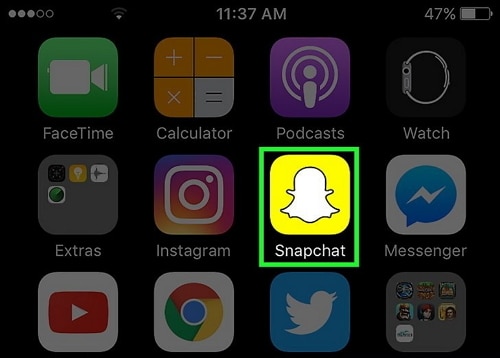
• Passaggio 1: avviare l’applicazione Snapchat. Questa è la casella gialla con un’icona fantasma bianca nella schermata iniziale o in una cartella personalizzata (che potresti aver creato) nella schermata iniziale.
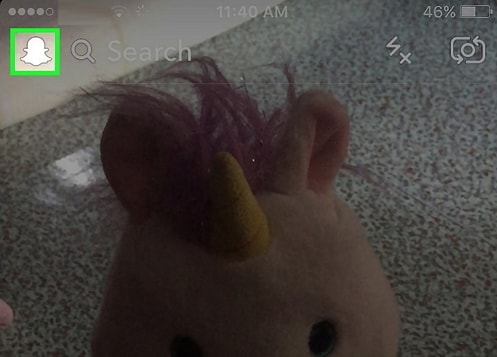
• Passaggio 2: Snapchat si apre sempre avviando la finestra della fotocamera e scorrendo verso il basso verrà visualizzata la schermata iniziale di Snapchat.
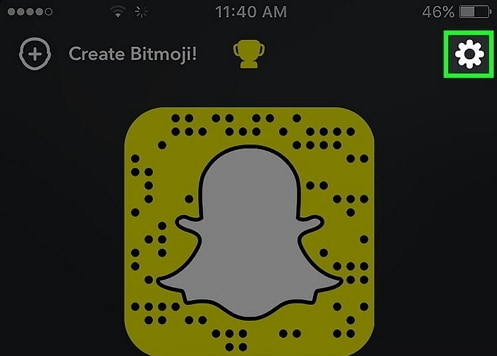
• Passaggio 3: tocca l’icona a forma di ingranaggio che verrà visualizzata nell’angolo in alto a destra dello schermo. Questo ti porterà al menu Impostazioni Snapchat.
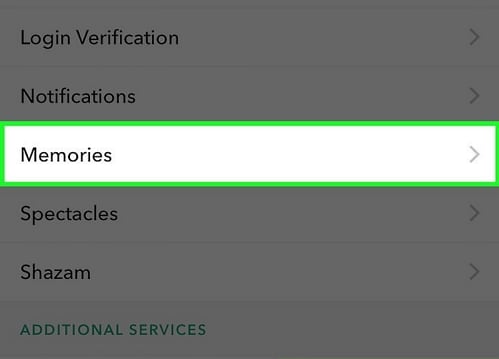
• Passaggio 4: tocca l’opzione Ricordi. Questa opzione sarà presente nelle opzioni a discesa Il mio account, nella sezione medio-alta del menu delle impostazioni.
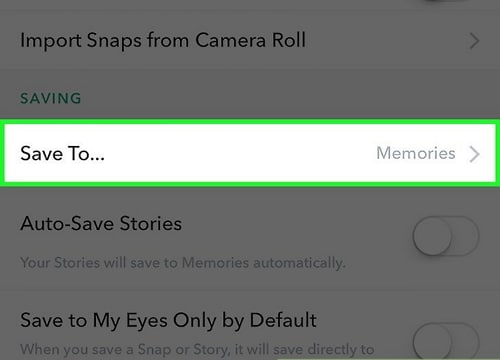
• Passaggio 5: tocca l’opzione ‘Salva in’. Questa opzione dovrebbe essere presente nel menu ‘Salvataggio’ nella parte inferiore del menu Memorie.
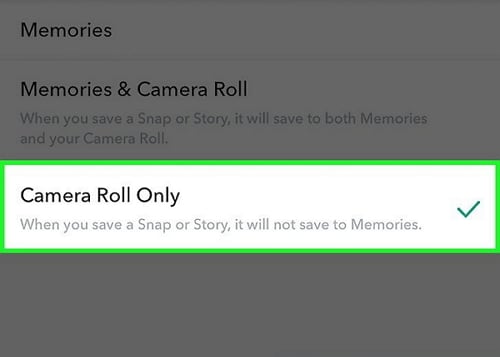
• Passaggio 6: seleziona l’opzione ‘Solo rullino’ che sarà presente tra le altre opzioni. Selezionando questa opzione potrai modificare gli scatti direttamente nel rullino fotografico del telefono prima di inviarli. Ora gli Snap non verranno più salvati nelle Memorie.
NOTA:-Seleziona Ricordi e Rullino fotografico se desideri salvare sia nei tuoi Ricordi che nel Rullino fotografico del tuo telefono. Anche questa soluzione funziona solo se vuoi salvare i tuoi scatti nel rullino fotografico. Non salva gli snap inviati da altri.
Soluzione 2. Come salvare gli Snapchat inviati da altri al rullino fotografico su iPhone?
C’è un incredibile toolkit che aiuta a salvare Snapchat inviato da altri su un iPhone. È noto come il Screen Recorder iOS . Può essere scaricato gratuitamente dal sito ufficiale di Wondershare. Questo toolkit proviene da uno sviluppatore molto affidabile e genuino. Questo toolkit ha un’interfaccia molto semplice e facile da usare.

Screen Recorder iOS
Salva Snapchat su iPhone, senza jailbreak o computer richiesti.
- Esegui il mirroring del dispositivo sul computer o sul proiettore in modalità wireless.
- Registra giochi mobili, video, FaceTime e altro ancora.
- Offri sia la versione per Windows che la versione dell’app iOS.
- Supporta iPhone, iPad e iPod touch che funzionano da iOS 7.1 a iOS 13.
- Offri sia programmi Windows che iOS (il programma iOS non è disponibile per iOS 11-13).
Passaggio 2. Per garantire un’installazione corretta, dobbiamo fidarci dello sviluppatore dell’app sul tuo iPhone. Questo non comporterà rischi per il tuo iPhone poiché Drfone è uno sviluppatore di software affidabile.

Passaggio 3. Una volta completata l’installazione, apri iOS Screen Recorder. Prima della registrazione, possiamo personalizzare le impostazioni di registrazione, come la risoluzione video e la sorgente audio, ecc.

Passaggio 4. Quindi tocca Avanti per avviare la registrazione. Quando iOS Screen Recorder riduce a icona la sua finestra, apri Snapchat e riproduci tutto ciò che desideri registrare. Se vuoi terminare la registrazione, tocca semplicemente la barra rossa nella parte superiore del tuo iPhone.

2.2 Come salvare Snapchat con il software iOS Screen Recorder?
• Passaggio 1: scarica e avvia iOS Screen Recorder sul tuo computer. Ora vedrai un pop-up di iOS Screen Recorder.

• Passaggio 2: collega il dispositivo e il computer alla stessa rete. Puoi farlo configurando una rete Wi-Fi sul tuo computer e collegando il tuo Telefono ad esso.
• Passaggio 3: rispecchia il tuo iPhone sul tuo computer
Per iOS 8 e iOS 7: scorri verso l’alto sullo schermo del dispositivo e seleziona ‘Airplay’. Seleziona DrFoneTool e abilita ‘Monitoraggio’

Per iOS 10: scorri verso l’alto sul tuo dispositivo e scegli ‘Monitoraggio Airplay’. Qui devi scegliere DrFoneTool per consentire il mirroring del tuo iPhone sul tuo PC.

Per iOS 11 e 12: scorri verso l’alto dal basso per aprire il Centro di controllo. Seleziona ‘Mirroring dello schermo’ > ‘DrFoneTool’ per eseguire il mirroring del tuo iPhone sul computer.



• Passaggio 4: fai clic sull’icona rossa Registra per iniziare a registrare i tuoi video Snapchat.
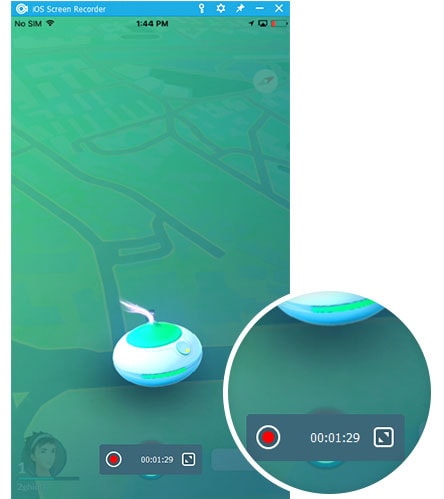
Puoi fare clic sull’icona del cerchio che sarà presente nella parte inferiore dello schermo per iniziare a ricodificare lo schermo del tuo iPhone. Il dispositivo esporterà i video HD al termine della registrazione facendo nuovamente clic sullo stesso pulsante.
Soluzione 3. Come salvare gli Snapchat inviati da altri al rullino fotografico su Android
È disponibile un toolkit con un clic che aiuta a salvare Snapchat nel rullino fotografico su Android che è stato inviato da qualcun altro. È noto come il MirrorGo Android Recorder e proviene dal principale sviluppatore finale Wondershare. È disponibile gratuitamente sul sito Web ufficiale di Wondershare. Chiunque non sappia nulla di registratori dello schermo, può anche usarlo. La sua interfaccia semplice e utile è proprio quella che è stata creata per i principianti.

MirrorGo Android Recorder
Rispecchia il tuo dispositivo Android sul tuo computer!
- play Giochi per cellulari Android sul tuo computer con la tastiera e il mouse per un migliore controllo.
- Invia e ricevi messaggi utilizzando la tastiera del tuo computer inclusi SMS, WhatsApp, Facebook ecc.
- Visualizza multiplo notifiche contemporaneamente senza sollevare il telefono.
- Utilizza Applicazioni Android sul tuo PC per un’esperienza a schermo intero.
- Record il tuo gameplay classico.
- Screen Capture nei punti cruciali.
- Facebook mosse segrete e insegna il gioco di livello successivo.
Segui i semplici passaggi indicati di seguito per salvare gli Snapchat inviati da altri sul tuo dispositivo Android.
• Passaggio 1: scarica l’applicazione sul tuo computer. Al termine del download, installalo e quindi avvia finalmente l’applicazione.

• Passaggio 2: collega il tuo cellulare al PC utilizzando un cavo USB. Il tuo dispositivo deve essere rilevato dal tuo computer, per questo i driver appropriati devono essere installati sul tuo PC.

• Passaggio 3: trova l’opzione ‘Android Screen Recorder’, si troverà sulla destra, ora fai clic su di essa. Il sistema ti mostrerà ora la finestra sopra.

• Passaggio 4: controlla il video registrato che è stato salvato con il percorso del file (che hai specificato come predefinito) una volta completato il download.
Questi sono stati i passaggi per salvare gli Snapchat sul rullino fotografico inviato da qualcun altro, utilizzando Android Screen Recorder.
Quindi, in questo articolo, abbiamo discusso delle tre migliori soluzioni per salvare Snapchat nel rullino fotografico su piattaforme iOS e Android. Tutte le discussioni sono state mantenute nella forma più semplice per consentire a chiunque di apprendere questo processo. Gli screenshot forniti nelle posizioni perfette che aiutano a migliorare la comprensione di questo articolo. Per le Soluzioni 2 e 3, abbiamo parlato dei toolkit che provengono da Wondershare. Wondershare è stato premiato da molti dei migliori siti Web tecnologici per i suoi toolkit autentici e affidabili. Entrambi i toolkit hanno passaggi semplici da seguire e un’interfaccia utente semplice che migliora anche l’esperienza dell’utente. Wondershare ha milioni di utenti in tutto il mondo con molte recensioni positive. Chiunque non sappia come salvare Snapchat nel rullino fotografico o abbia dubbi su Snapchat rullino fotografico deve utilizzare questi toolkit. Spero che questo articolo sia stato davvero interessante e utile a tutti!
ultimi articoli

